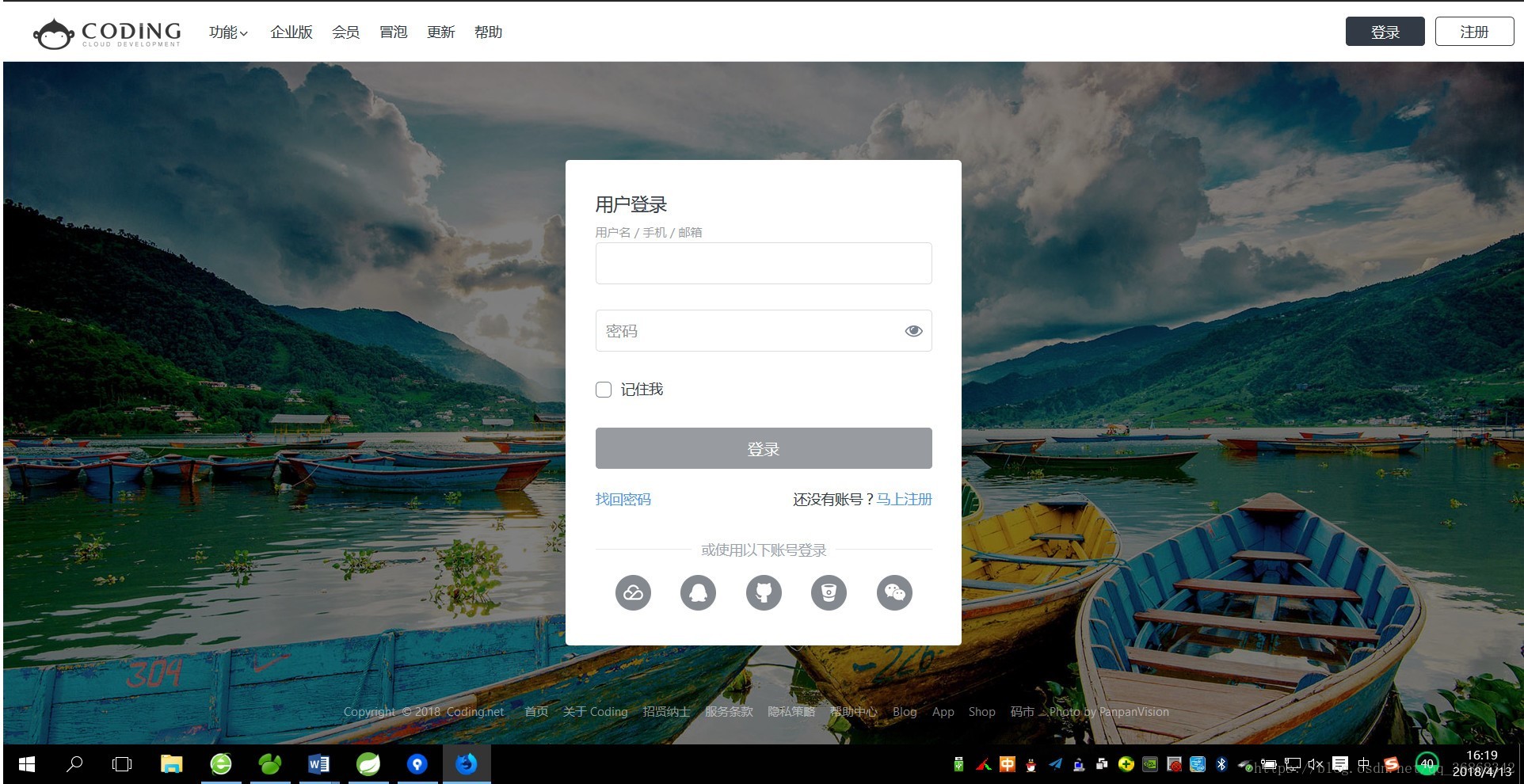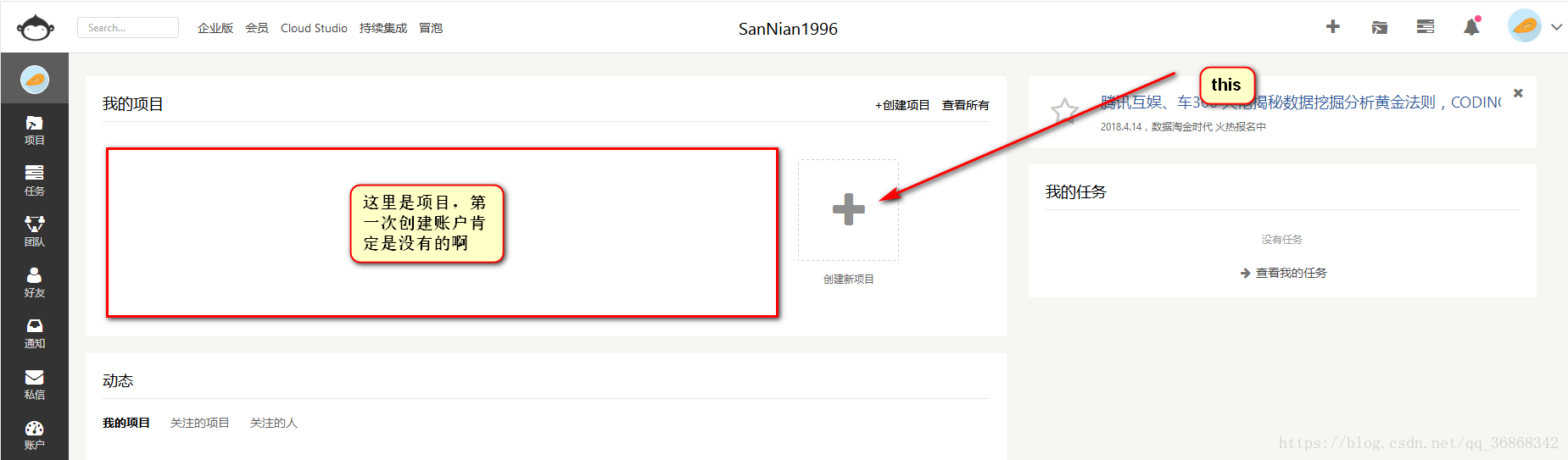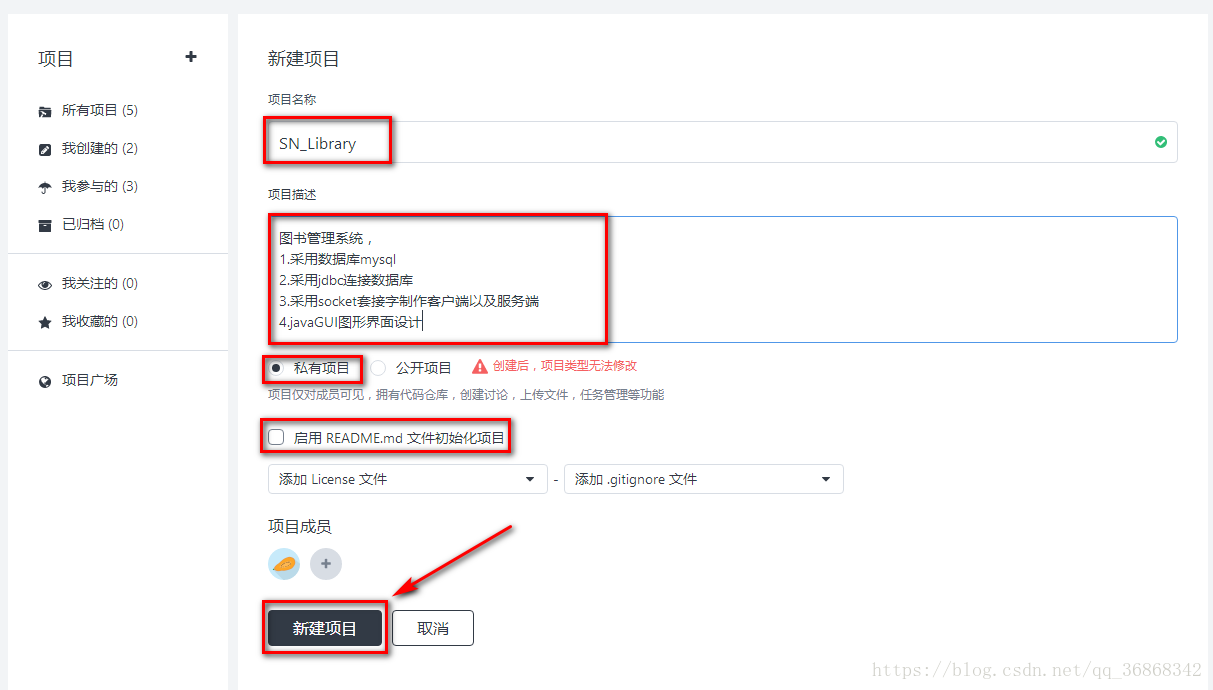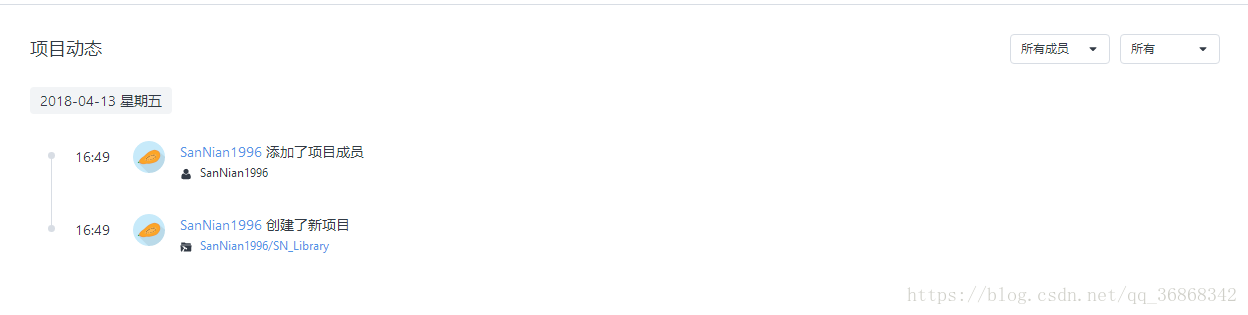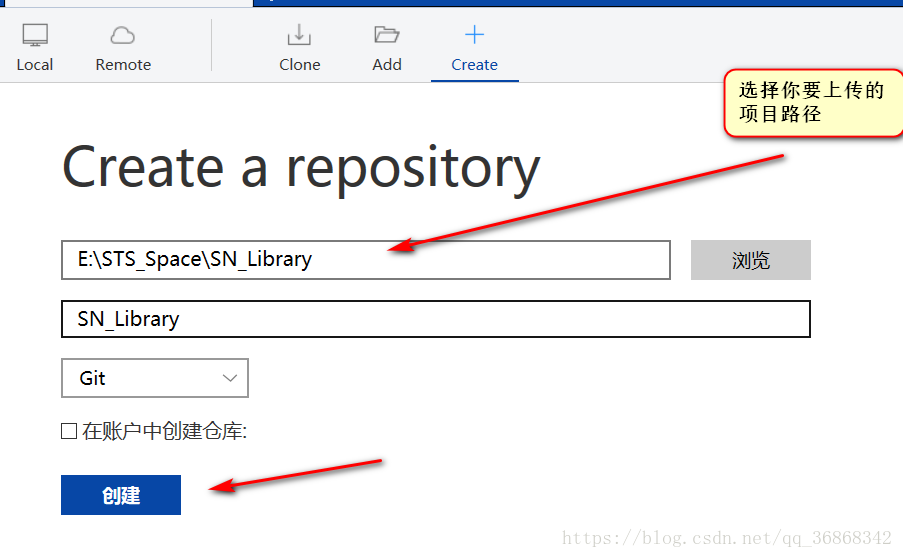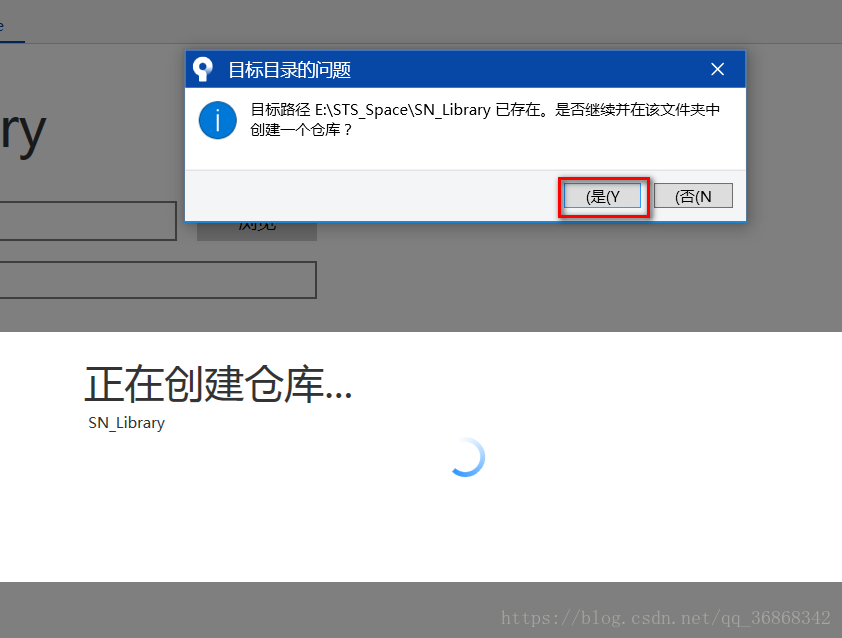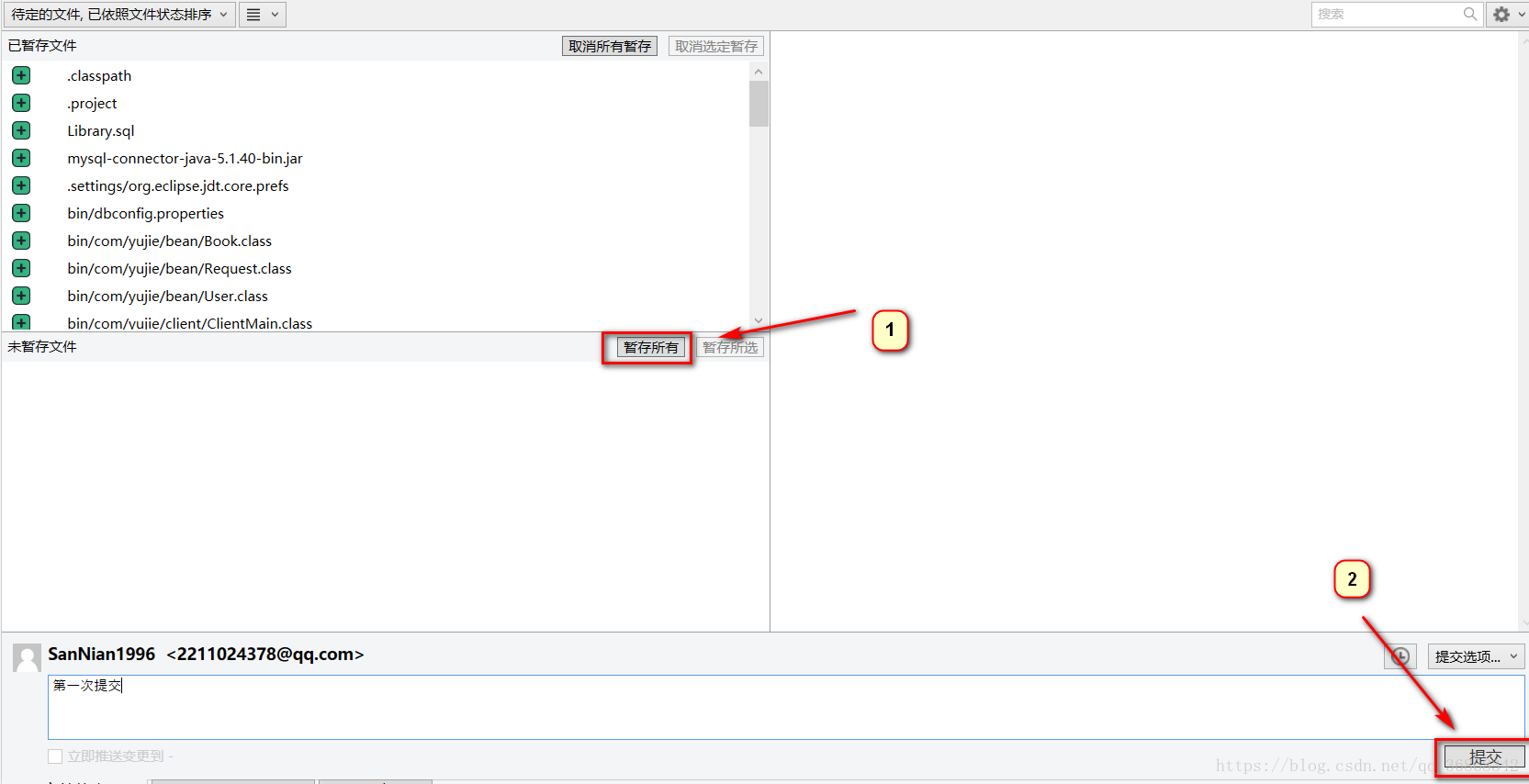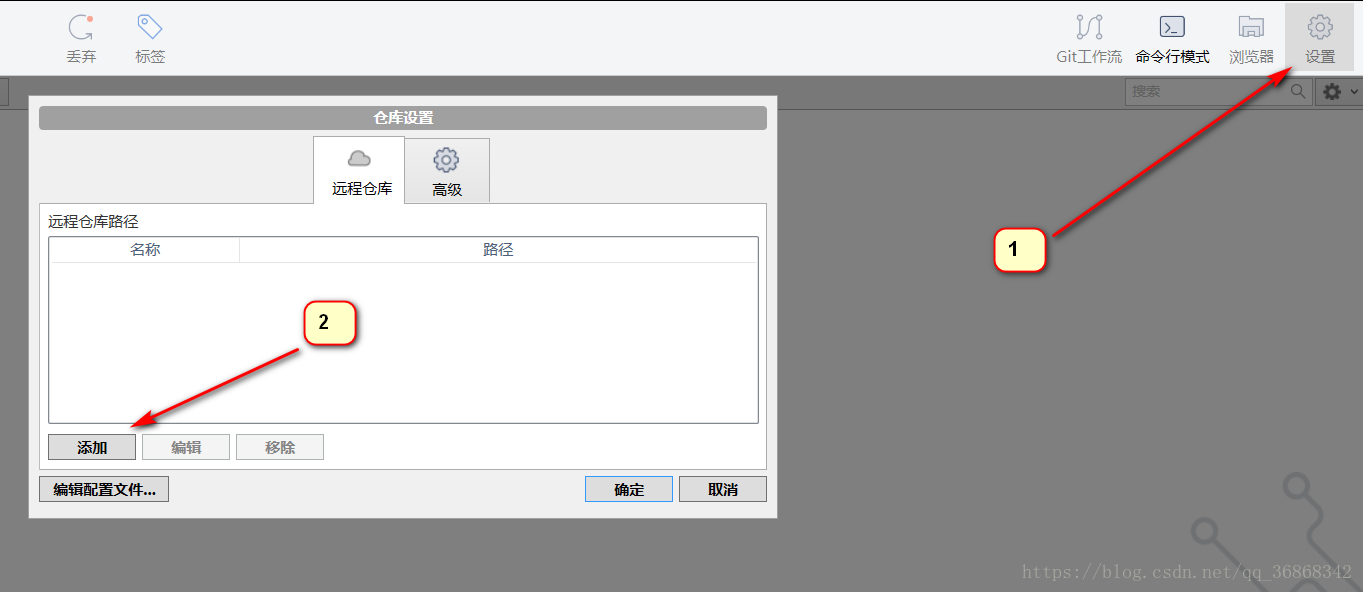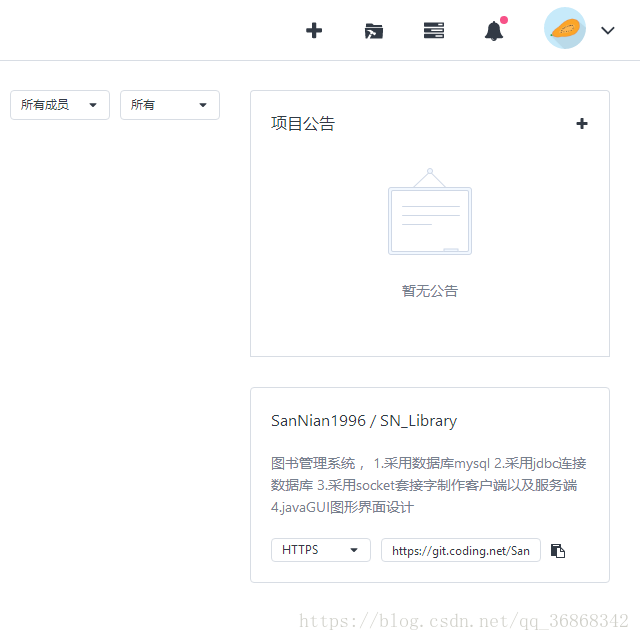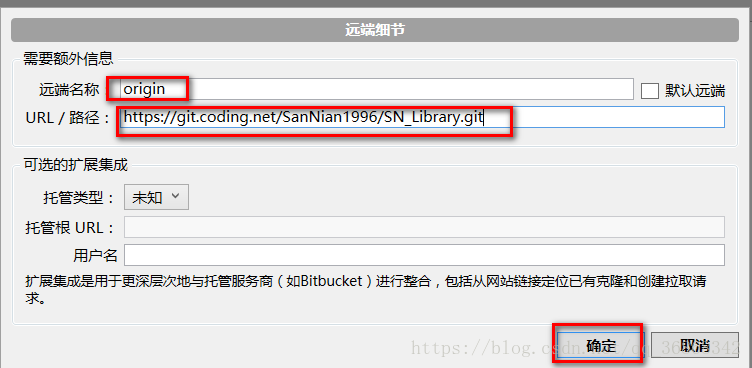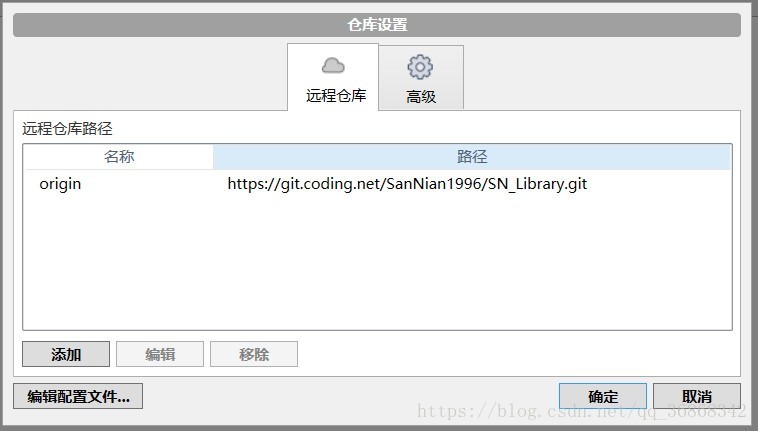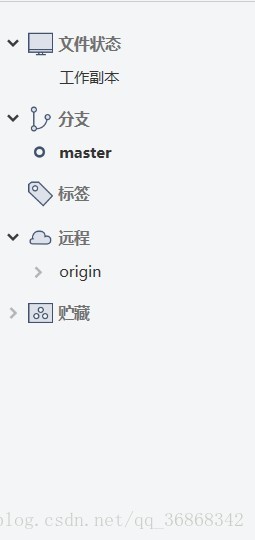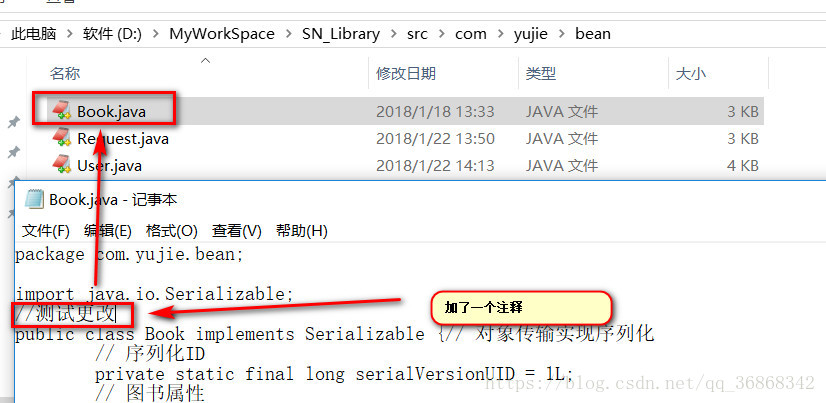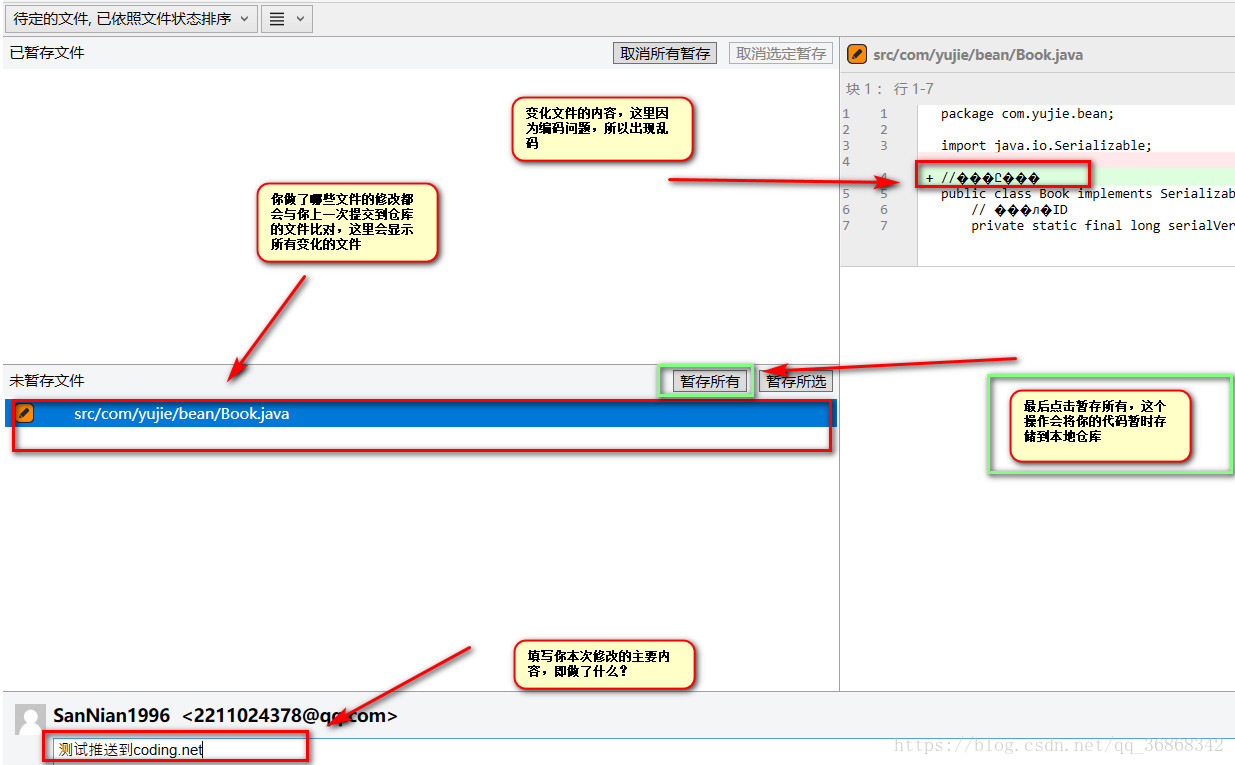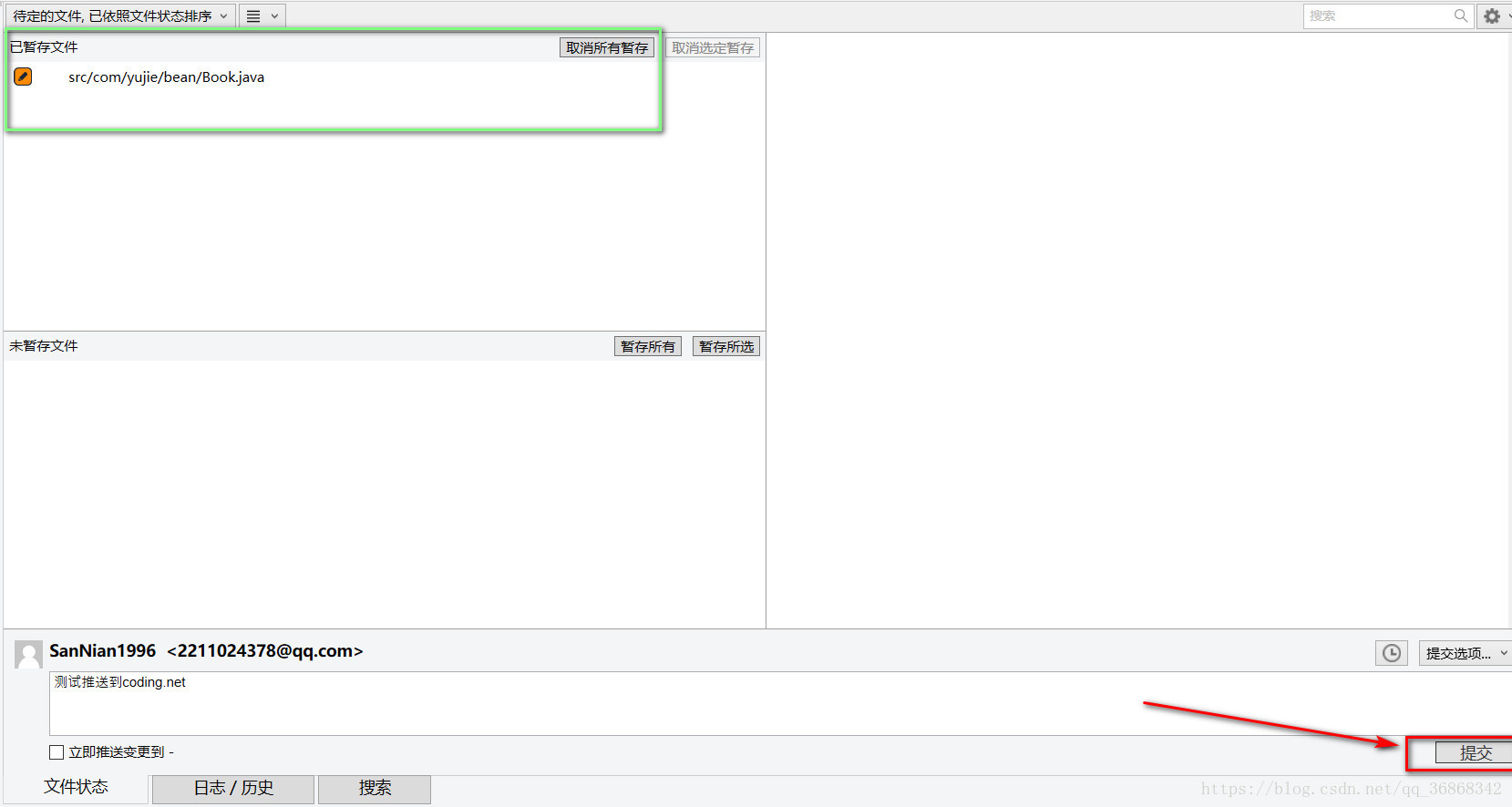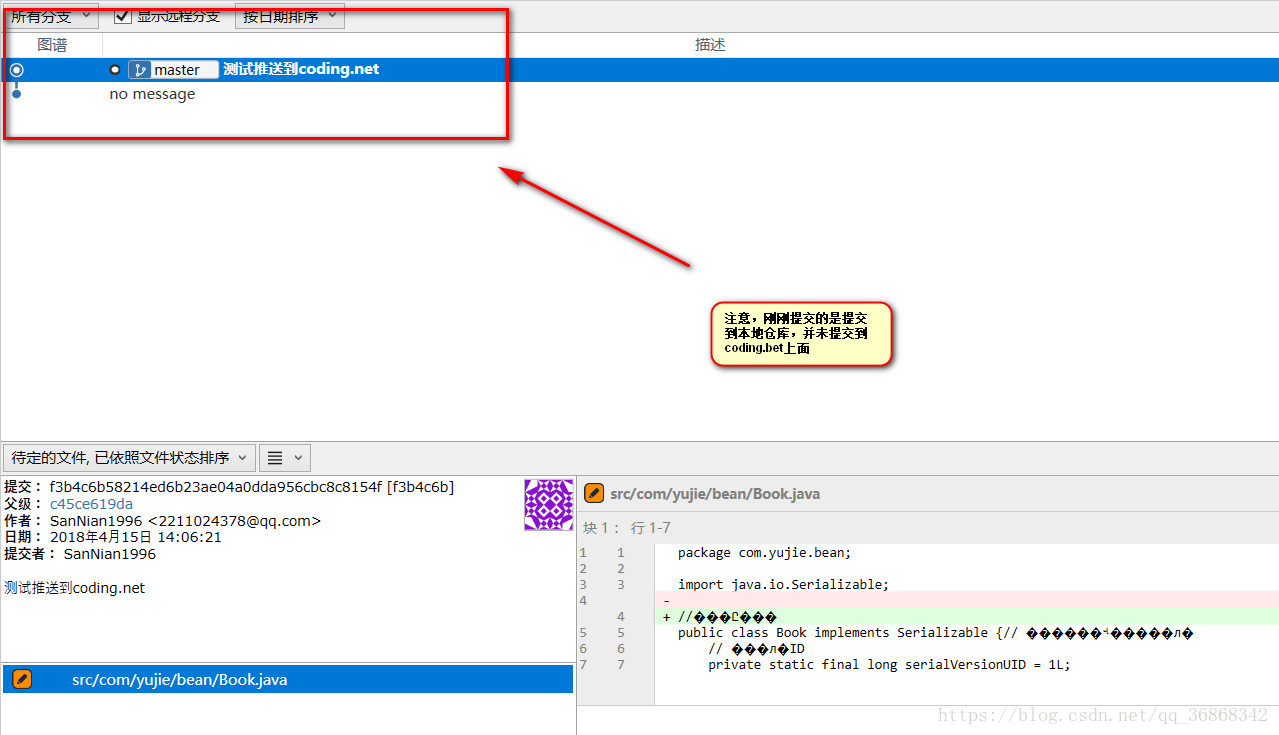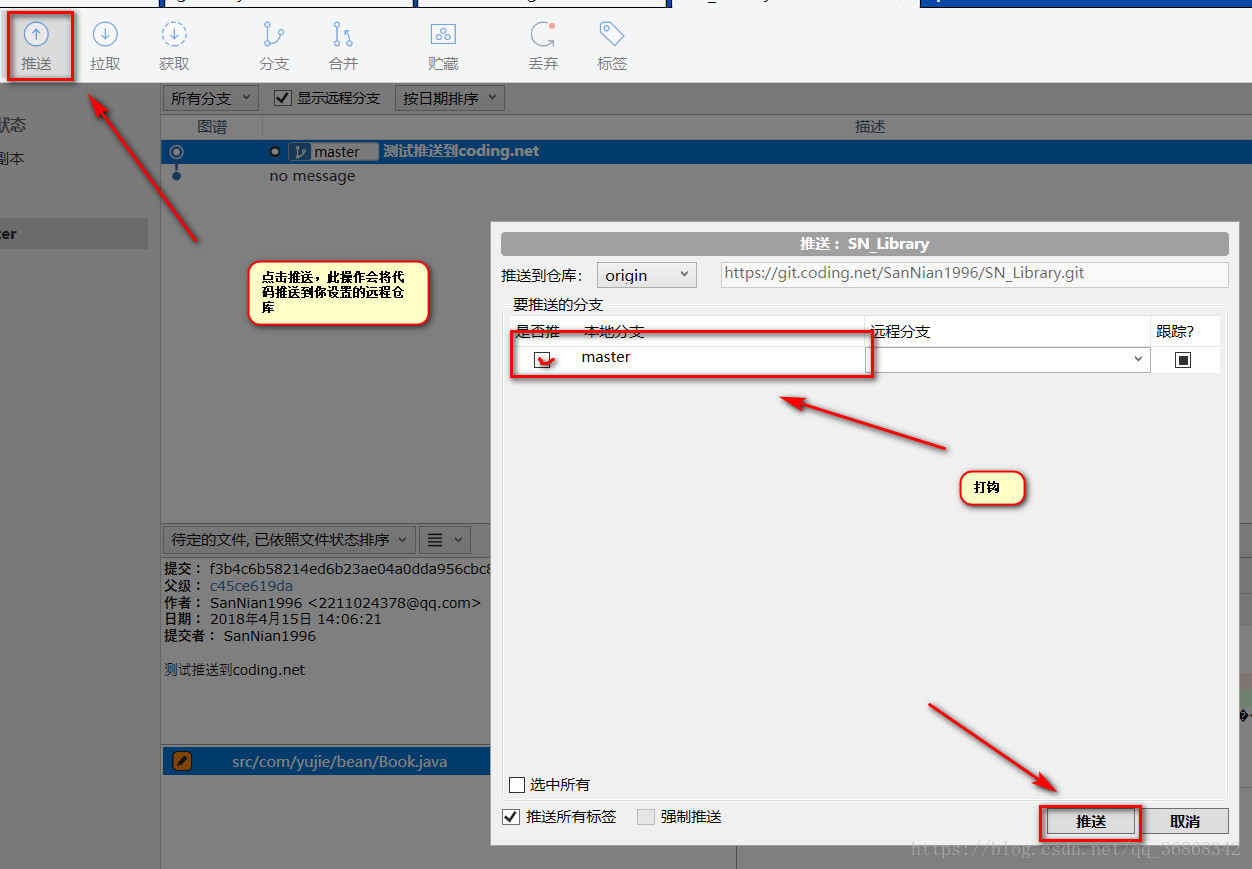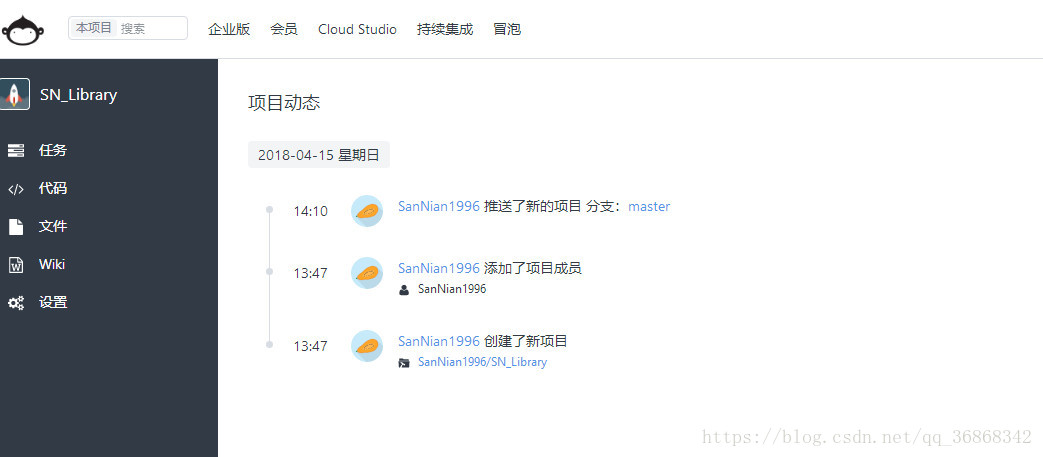如何利用Git、SourceTree對Coding.net上的專案進行管理 之《二使用篇》
阿新 • • 發佈:2019-02-03
1.首先註冊你的codingNet的賬號密碼:如:賬戶xxxxx:@xx.com 密碼:mmmmm
2登入後.進入如下頁面,點選建立專案
3. 設定專案屬性如下(也可自行配置,這裡僅簡單教程),點選新建專案
4.建立後你可以看到專案動態如下如圖
5.接下來,開啟你安裝的SourceTree如下,新建
6.填寫資訊如下如下
7.點選之後,跳出如下介面,建立一個本地倉庫
8.暫存所有,點選提交到本地倉庫
9.設定遠端倉庫
10.找到你遠端倉庫的地址(在Coding.net網站上的頁面上),點選地址右邊複製圖示
11.填入資訊如下(其中URL路徑為剛剛賦值的地址)
12.可以看到建立了分支master
13.現在我們修改一個檔案內容
這樣你就講你的專案推送到你的遠端倉庫裡,當然還有其他操作:
這裡提供一些名詞解釋,需要深入的朋友可以繼續研究
克隆(clone):從遠端倉庫URL載入建立一個與遠端倉庫一樣的本地倉庫
提交(commit):將暫存檔案上傳到本地倉庫(我們在Finder中對本地倉庫做修改後一般都得先提交一次,再推送)
檢出(checkout):切換不同分支
新增(add):新增檔案到快取區
移除(remove):移除檔案至快取區
暫存(git stash):儲存工作現場
重置(reset):回到最近新增(add